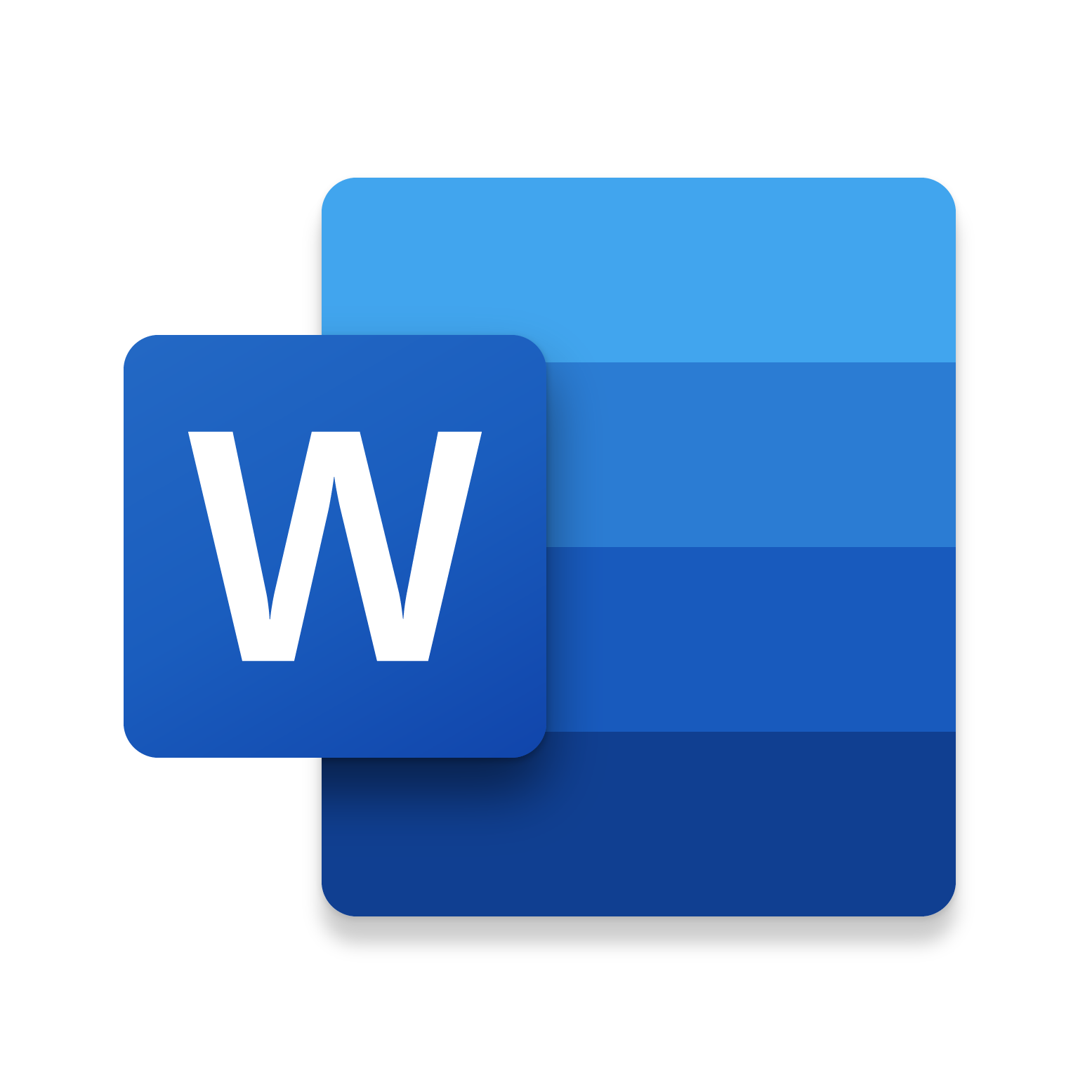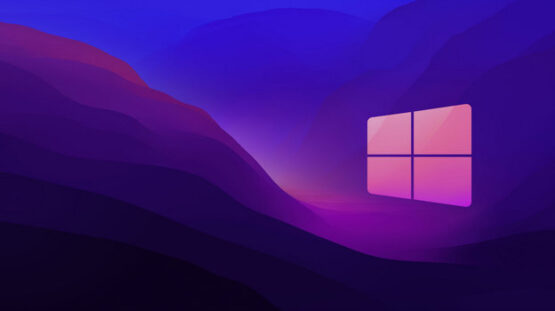آفیس بهطور پیشفرض از تم “Colorful” استفاده میکند. این تم، رنگ نوار عنوان را همرنگ خود برنامه میکند. به طور مثال رنگ تم ورد، اکسل و پاورپوینت به ترتیب آبی، سبز و قرمز است که در نتیجه رنگ نوار عنوان آنها با رنگ خود برنامه یکسان است. در حالت پیشفرض رنگ پسزمینه و نوار خاکستری روشن و فضای محتوا سفید است.
شما میتوانید از داخل تمام برنامههای آفیس، تم را تغییر دهید. این تغییرات در تمام قسمتهای آفیس اعمال خواهند شد.
ابتدا هر برنامه آفیسی را که قصد دارید رنگ تم آن را تغییر دهید، باز کنید. در این مثال ما از ورد استفاده میکنیم.
از سمت چپ نوار، به تب “File” بروید.
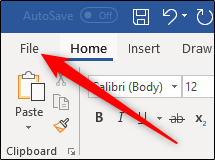 یک پنجره کوچک با چند گزینه در سمت چپ برنامه ظاهر میشود. در انتهای این پنجره بر روی “Options” کلیک نمایید.
یک پنجره کوچک با چند گزینه در سمت چپ برنامه ظاهر میشود. در انتهای این پنجره بر روی “Options” کلیک نمایید.
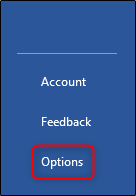 از سمت چپ پنجره Word Options که ظاهر شده است، به تب “General” بروید. سپس از سمت راست، قسمت “Personalize your copy of Microsoft Office” را پیدا کنید. در این قسمت شما میتوانید رنگ تم برنامه و پسزمینه را تغییر دهید.
از سمت چپ پنجره Word Options که ظاهر شده است، به تب “General” بروید. سپس از سمت راست، قسمت “Personalize your copy of Microsoft Office” را پیدا کنید. در این قسمت شما میتوانید رنگ تم برنامه و پسزمینه را تغییر دهید.
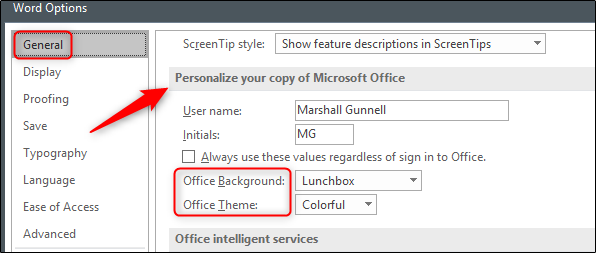 چهار گزینه برای رنگ تم وجود دارد: Colorful، Dark Gray، Black و White (رنگارنگ، خاکستری تیره، مشکی و سفید). بنابر سلیقه خود هرکدام را که دوست دارید، انتخاب نمایید.
چهار گزینه برای رنگ تم وجود دارد: Colorful، Dark Gray، Black و White (رنگارنگ، خاکستری تیره، مشکی و سفید). بنابر سلیقه خود هرکدام را که دوست دارید، انتخاب نمایید.
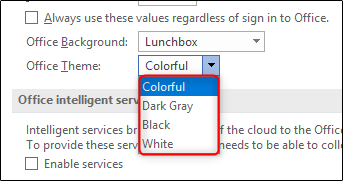 اگر قصد تغییر پسزمینه آفیس را نیز دارید، چند گزینه برای انتخاب وجود دارد که در تصویر مشاهده می نمایید.
اگر قصد تغییر پسزمینه آفیس را نیز دارید، چند گزینه برای انتخاب وجود دارد که در تصویر مشاهده می نمایید.
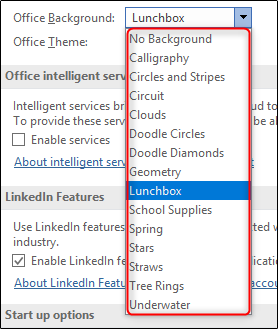 پس از اینکه تم مورد نظر خود را انتخاب کردید، بر روی “OK” کلیک کنید.
پس از اینکه تم مورد نظر خود را انتخاب کردید، بر روی “OK” کلیک کنید.
متاسفانه مایکروسافت گزینه پیشنمایش را برای تمها در نظر نگرفته است. بنابراین اگر از انتخاب یک تم مطمئن نیستید و میخواهید ابتدا آن امتحان کنید، باید مراحل بالا را برای مشاهده هر یک از تمها تکرار نمایید. اگر این موضوع شما را ناراحت میکند میتوانید از Office 365 استفاده نمایید و با کمک گزینه “Account Settings”، قبل از انتخاب تم، پیشنمایشی از آن را مشاهده کنید.
تغییر تم با استفاده از Office 365
به برنامه آفیس برگردید، از تب “File” گزینه “Account” را انتخاب کنید.
 در این بخش اطلاعات حساب شما نمایش داده خواهد شد. از اینجا منوی زیر “Office Background” و یا “Office Theme” را انتخاب کنید. در هر یک از این دو منو میتوانید پسزمینه و یا تم مورد علاقه خود را با پیشنمایش زنده مشاهده نمایید.
در این بخش اطلاعات حساب شما نمایش داده خواهد شد. از اینجا منوی زیر “Office Background” و یا “Office Theme” را انتخاب کنید. در هر یک از این دو منو میتوانید پسزمینه و یا تم مورد علاقه خود را با پیشنمایش زنده مشاهده نمایید.
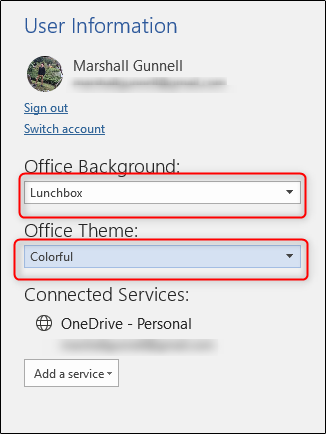 در آفیس 365 با مشاهده پیشنمایش تمها و پسزمینهها، به راحتی میتوانید تم و پسزمینه مورد علاقه خود را انتخاب کنید.
در آفیس 365 با مشاهده پیشنمایش تمها و پسزمینهها، به راحتی میتوانید تم و پسزمینه مورد علاقه خود را انتخاب کنید.